Trasferire contatti da Android a iCloud
Trasferire agenda da Android a iCloud
Trasferire contatti tra iPhone e Android
È arrivato il momento di condividere un po’ di conoscenza IT con voi, cari lettori.
Un amico mi ha chiesto “Posso trasferire i miei contatti da Android a iCloud?” Certamente.
Ho fatto alcune ricerche e sono arrivato a queste conclusioni:
Contatti: entrate in iCloud e salvate ogni contatto in format .vcf, entra in Gmail e importa questi file dentro il dispositivo Android.
Agenda: ci sono differenti modi per eseguirlo. Una è simile alla soluzione suggerita per i contatti. E’ necessario utilizzare un account intermediario, come ad esempio da iCloud ad Android o da iCloud a iCAL, solo successivamente anche da Android o iCAL verso altre destinazioni.
Gli utenti piu’ esperti sapranno come questo sia un dispendio di tempo. Non sarebbe meglio avere un mezzo per trasferire direttamente file da iCloud a Gmail?
Diamo un’occhiata a EVO Collaborator for Outlook. Questo plug-in di Outlook abilita i contatti e le agende di Outlook a divenire un “ponte” tra I diversi servizi cloud. Attraverso questo ponte, la sincronizzazione immediata diventa possibile.
Cosa sono CardDAV e CalDAV?
CardDAV e CalDAV sono protocolli standard API dal RFC IETF per contatti e agende. Google li utilizza per controllare e gestire i contatti e le agende.
Come duplicare velocemente conttati e agende cloud-to-cloud?
- Scarica ECO dal sito ufficiale di EVO
- Download URL (Quando lo installi, entra come amministratore)
- Imposta l’account Gmail del tuo dispositivo Android all’interno la configurazione del profile (o profile) in ECO. a. Vai a ‘Configurazione profilo(i)’ sotto il pannello EVO b. A causa di OAuth, spunterà un piccolo browser per entrare in Gmail. Una volta autenticato chiudi la finestra. c. Una volta completato il passaggio,iI contatti di Gmail e il calendario saranno sincronizzati bidirezionalmente. I dati dai dispotivi mobili Android saranno altresì sincronizzati.
- Creare il profilo iCloud a. Ripetere l’account e aggiungerlo come in Gmail b. Non ci sarà alcuna finestra OAuth che spunterà fuori. c. Una volta completato, il contatti iCloud e l’agenda saranno sincronizzati in modo bidirezionale. I dati del tuo iPhone saranno anche sincornizzati.
- Sincronizza contatti tra iCloud e Android a. Clicca su ‘Apri server’ sotto ‘azioni CardDAV per i contatti’ sul pannello ECO b. Clicca su ‘Profilo2’ nella sezione ‘Profili’. c. A questo punto, ‘nome completo’ nel mezzo mosterà tutti I contatti sotto questo account iCloud. d. Tieni premuto ‘Ctrl’ e clicca il tasto sinistro del mouse per selezionare piu’ contatti. e. Vai sotto il tab ‘Dettagli’ e clicca ‘C2C Cloud to Cloud Copy’ f. Nel box che apparirà clicca su Profilo6 per continuare il processo di duplicazione. g. Una volta completato, un messaggio apparirà informandomi sul successo o meno del processo.
- Per quanto riguarda l’agenda, il processo è simile al passo (4). La differenza è nel cliccare ‘Apri server’ sotto ‘azioni CalDAV per le agende’ nel passo (a). Sotto il nome completo, l’agenda e gli impegni saranno mostrati e potranno essere selezionati singolarmente o in gruppo. In ogni caso, Gmail non offre alcun servizio concernente gli impegni.
Tutti i tutorial sopra mostrano anche come sincronizzare dati tra differenti servizi cloud che supportano CardDAV e CalDAV, come Zimbra. Inoltre, un’altra soluzione piu’ semplice è quella che prevede l’utilizzo di EVO Mail Server. Esso dispone di entrambi CardDAV e CalDAV di suo per migliori prestazioni. Fai un tentativo: EVO Mail Server Official Site





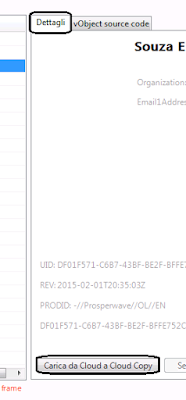



Nessun commento:
Posta un commento